CAD是一种专业的制图软件,这里所说的CAD就是一款用于建筑、机械等产品构造以及电子产品结构设计的软件。在CAD使用中,对图纸修修改改非常方便,因为CAD其参数化绘图功能能够帮助您减少修订时间,确保一切协调有序、迅速,但是有的图纸复杂,都不知道怎么操作过什么命令,下面就来告诉大家CAD怎么查看自己执行过的命令的吧!
方法/步骤
第1步
首先我们通过在桌面找到CAD快捷方式图标并双击打开或者通过鼠标右击选择打开两种方法,如下图所示。
第2步
打开CAD之后如下图所示页面。
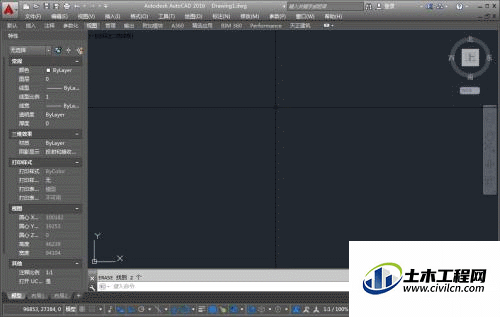
第3步
打开之后通过随便绘制一些图形,如下图所示。
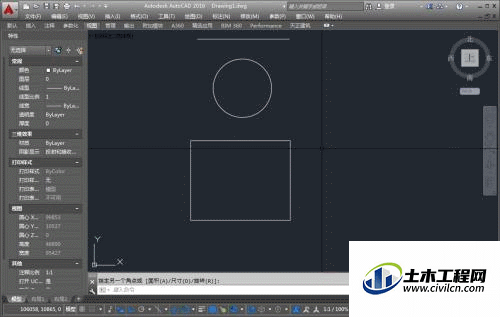
第4步
这是我们就要考虑到的是绘图区中其中一条线段到底是直线还是多段线,除了通过选择图形并进行特征查看外,也可以通过查询历史执行命令进行查看,两种方法均可以达到查看目的,多掌握一种方法并不是件坏事。
首先我们通过特征查看线的属性并和另一种方式进行比较,如下图所示。
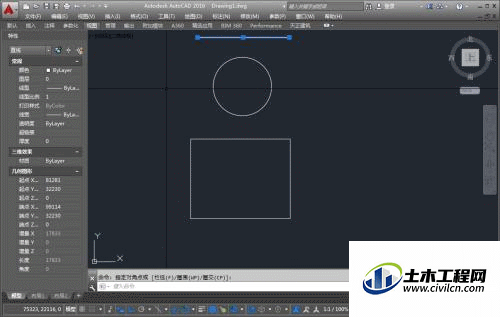
第5步
上图中通过查看线的属性为直线绘制,接着我们通过查看历史执行命令进行查看,通过快捷命令F2打开文本窗口,在其中找到线的属性,如下图所示。
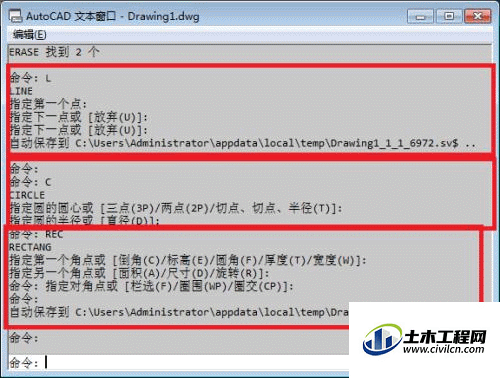
小结
上图中通过观察也是通过直线进行绘制,这点毋庸置疑,但是在命令文本窗口可观察到我们绘制了直线、圆和矩形三个命令的操作过程,是不是一目了然的感觉呢!希望能帮到大家。






